Lassen Sie sich warnen, bevor Sie verdächtige E-Mails öffnen. Blockieren Sie betrügerische SMS und Anrufe mit der enthaltenen Mobilgeräte-App. Entscheiden Sie sich für hochmoderne Sicherheit mit unserem preisgekrönten Virenschutz. Prüfen Sie Nachrichten bzw. Angebote, bei denen es sich um Betrug handeln könnte, mit unserem neuen KI-gestützten Avast-Assistenten.
Cybersecurity Breakthrough
Bewährter Endgeräteschutz

Cybersecurity Breakthrough

Bewährter Endgeräteschutz
Holen Sie sich KI-gestützten Betrugsschutz. Möchten Sie sich sicherer in Ihrer digitalen Welt bewegen?
Bleiben Sie sicherer in den Kanälen, auf die Betrüger es besonders abgesehen haben, wie SMS, Anrufe, E-Mail und Websites. Unser neuer Avast-Assistent hilft Ihnen bei Betrug in Sekundenschnelle weiter.
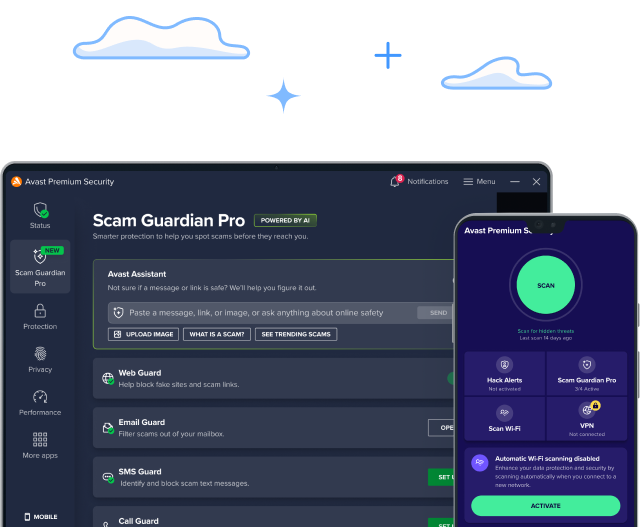
Avast Premium Security vereint ein preisgekröntes Antivirus mit Schutz vor komplexen Bedrohungen, sodass Sie sich im Wissen, besser geschützt zu sein, entspannen können.
Machen Sie potenziellen E-Mail-Betrügern einen Strich durch die Rechnung
In Avast Premium Security können Sie den E-Mail-Wächter mit nur wenigen Klicks mit Ihren Konten verknüpfen. Er markiert möglichen E-Mail-Betrug, Phishing und infizierte Anhänge in Gmail, Outlook und anderen beliebten E-Mail-Diensten, damit Sie vorgewarnt sind – egal, welchen Computer Sie verwenden.
Online-Betrug aus Ihrem E-Mail-Posteingang fernhalten
Wir überwachen die hinterlegten E-Mail-Konten rund um die Uhr auf mögliche Betrugs-E-Mails.
Betrügerische SMS und Scam-Anrufe blockieren
Leistungsstarker, KI-gestützter Betrugsschutz, der Sie überall hin begleitet. Er sucht ununterbrochen nach komplexen Betrugsmaschen in SMS und Anrufen und gibt Ihnen dadurch hoch entwickelten Schutz, sodass Sie jederzeit wissen, ob Sie ungefährdet antworten können. Bei starkem Schutz rund um die Uhr haben Betrüger kaum eine Chance. Sie können unbesorgt antworten, egal ob es sich um Ihre Lieben oder eine Versandbenachrichtigung handelt.
Besser geschützt beim Online-Shopping, -Banking und -Bezahlen
Avast Premium Security scannt Websites, um sicherzustellen, dass sie legitim sind: So können Sie gefälschte Websites besser vermeiden, die versuchen, Ihre Daten zu stehlen. Das bedeutet mehr Sicherheit beim Einkaufen, Banking und Bezahlen. Weniger Sorgen, dass Ihre Finanzdaten geleakt werden könnten.
Egal, welche Geräte Sie nutzen: Wir bieten Ihnen Schutz.
Stärken Sie den Schutz Ihres PCs vor Hackern, die sich Zugriff verschaffen wollen
Das Letzte, was Sie brauchen, ist ein Hacker, der aus der Ferne die Kontrolle über Ihren PC übernimmt und ihn mit Malware infiziert oder Ihre Dateien per Ransomware sperrt. Aber kein Grund zur Sorge – Avast Premium Security hilft, Ihren PC vor solchen Angriffen besser zu schützen.
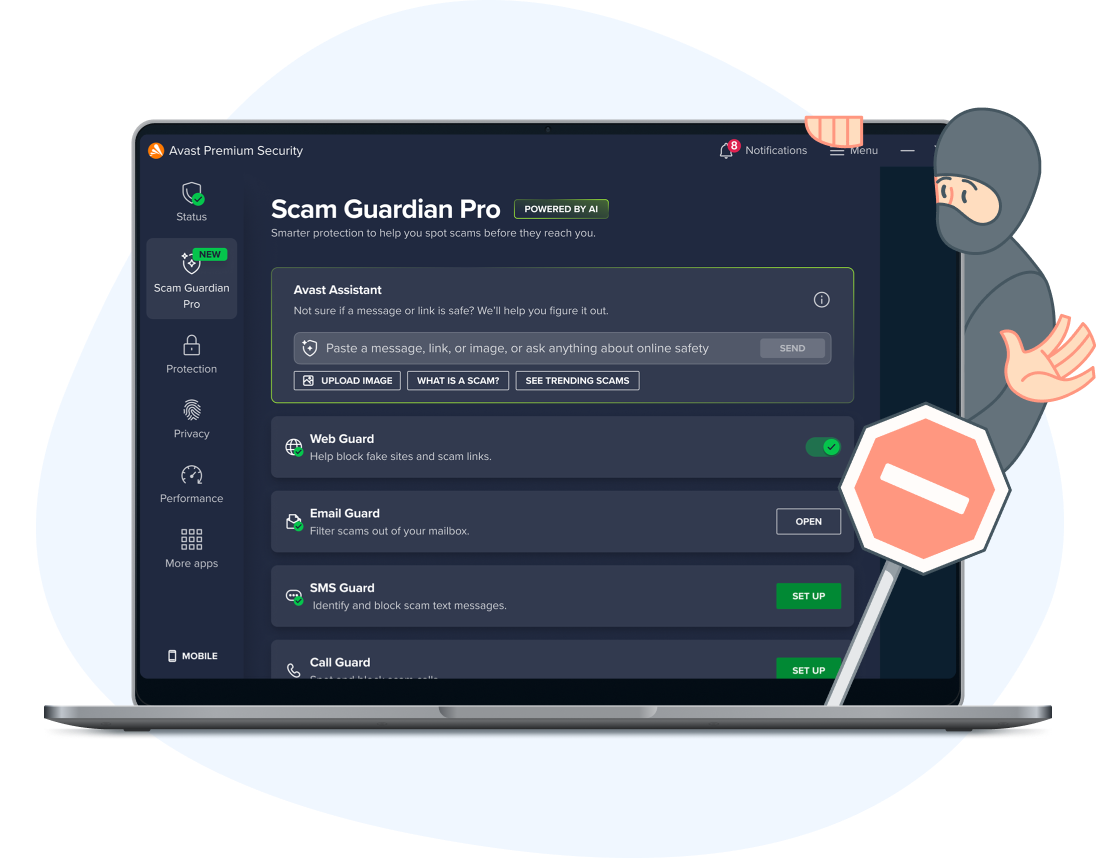
Lassen Sie sich von unserem KI-gestützten Avast-Assistenten dabei helfen, Online-Betrug zu erkennen.
Lassen Sie sich praktische Informationen zu möglichen Scam-Nachrichten, Angeboten und mehr anzeigen.
Abwehr von Online-Bedrohungen in Echtzeit
Stoppen Sie Viren, Spyware und andere Bedrohungen mithilfe unserer intelligenten Schutzmodule.
Hochmoderner Ransomware-Schutz
Genießen Sie die beruhigende Gewissheit, dass Ihre Dateien gut vor Ransomware geschützt sind.
Erkennung und Meidung von Fake-Websites
Stärken Sie Ihren Schutz beim Online-Shopping und -Banking.
Firewall gegen Hacker
Verhindern Sie unberechtigte Zugriffe auf Ihren Computer mithilfe unserer Firewall.
Einfache Abwehr unsicherer E-Mails
Blockieren Sie verdächtige E-Mails mithilfe unserer erweiterten KI automatisch.
Schutz vor Webcam-Ausspähung
Verbessern Sie Ihre Privatsphäre, und hindern Sie Fremde daran, Sie auszuspionieren.
Schutz für Ihre gespeicherten Passwörter
Stärken Sie den Diebstahlschutz Ihrer im Browser gespeicherten Passwörter.
Prävention von Remote-Access-Hacking
Verhindern Sie unerwünschten Fernzugriff auf Ihren PC mithilfe unseres Schutzmoduls.
Permanente Dateilöschung
Löschen Sie Dateien so, dass sie von niemandem wiederhergestellt werden können.
Weniger Sicherheitsrisiken durch App-Updates
Lassen Sie beliebte PC-Apps automatisch aktualisieren, um Sicherheitslücken zu vermeiden.
Sicheres Öffnen verdächtiger Dateien
Sehen Sie sich riskante Dateien in einer sicheren, isolierten Umgebung an, um Ihren PC zu schützen.
Avast Premium Security für Windows enthält außerdem
Wirksamer Schutz für Ihren Mac
Ihr Mac ist nicht immun gegenüber Malware. Und Malware ist nicht die einzige Bedrohung für Ihren Mac. Schädliche Websites und anfällige WLANs können ohne geeigneten Schutz ebenfalls Ihre Sicherheit gefährden. Sichern Sie Ihren Mac besser ab, und schützen Sie Ihre persönlichen Dateien noch wirksamer vor raffinierten Online-Bedrohungen wie Ransomware-Angriffen.
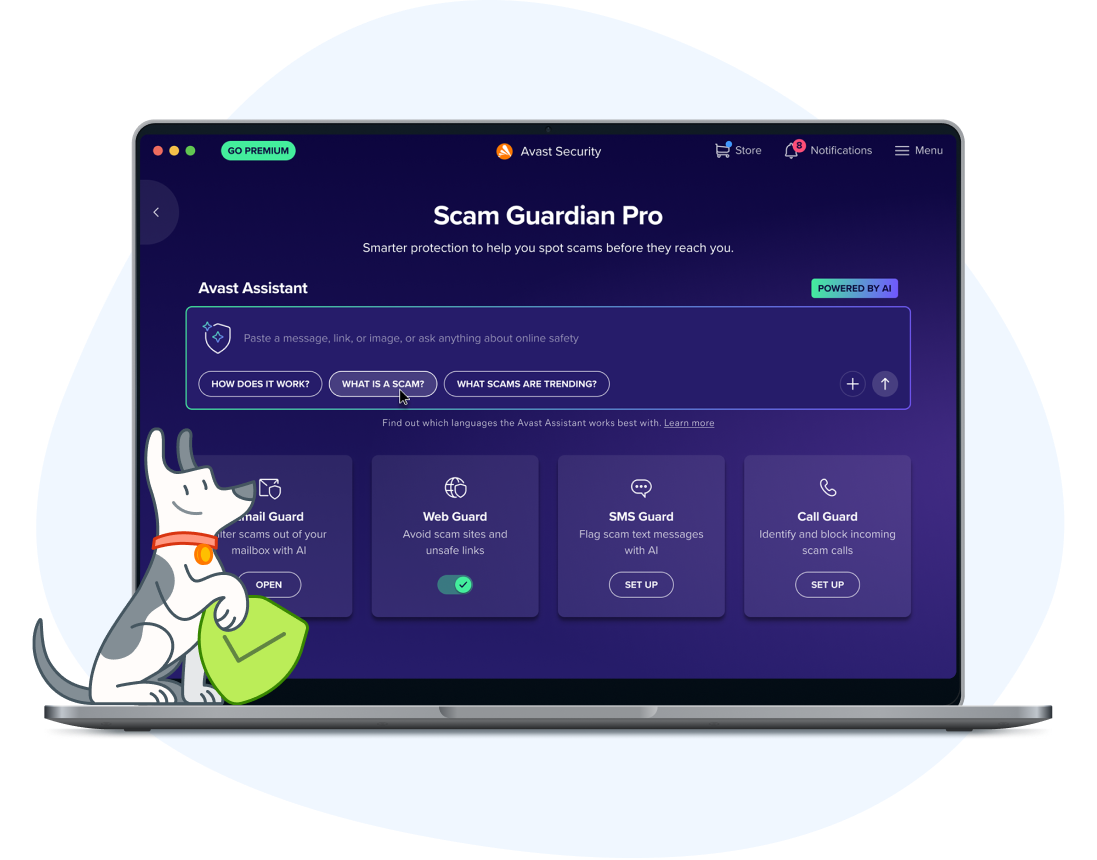
Lassen Sie sich von unserem KI-gestützten Avast-Assistenten dabei helfen, Online-Betrug zu erkennen.
Hilft bei der Abwehr von Viren, Spyware und anderen Bedrohungen, und zwar in Echtzeit.
Halten Sie Betrüger leichter von Ihren E-Mails fern.
Genießen Sie mehr Sorgenfreiheit dank erweitertem Ransomware-Schutz.
Lassen Sie sich bei Sicherheitslücken und Eindringlingen im WLAN-Netzwerk sofort warnen.
Vermeiden Sie gefälschte Websites leichter beim Online-Shopping und -Banking.
Avast Premium Security für Mac enthält außerdem
Holen Sie sich einen leistungsstarken Malware- und Virenschutz für Android
Android-Smartphones sind anfällig für Malware und Betrug. Holen Sie sich leistungsstarken Malware-Schutz auch für Mobilgeräte. Sie ersparen sich möglicherweise finanzielle Verluste und Ärger. Mithilfe einer ergänzenden Mobilgeräte-App blockieren Sie außerdem betrügerische SMS und Anrufe.
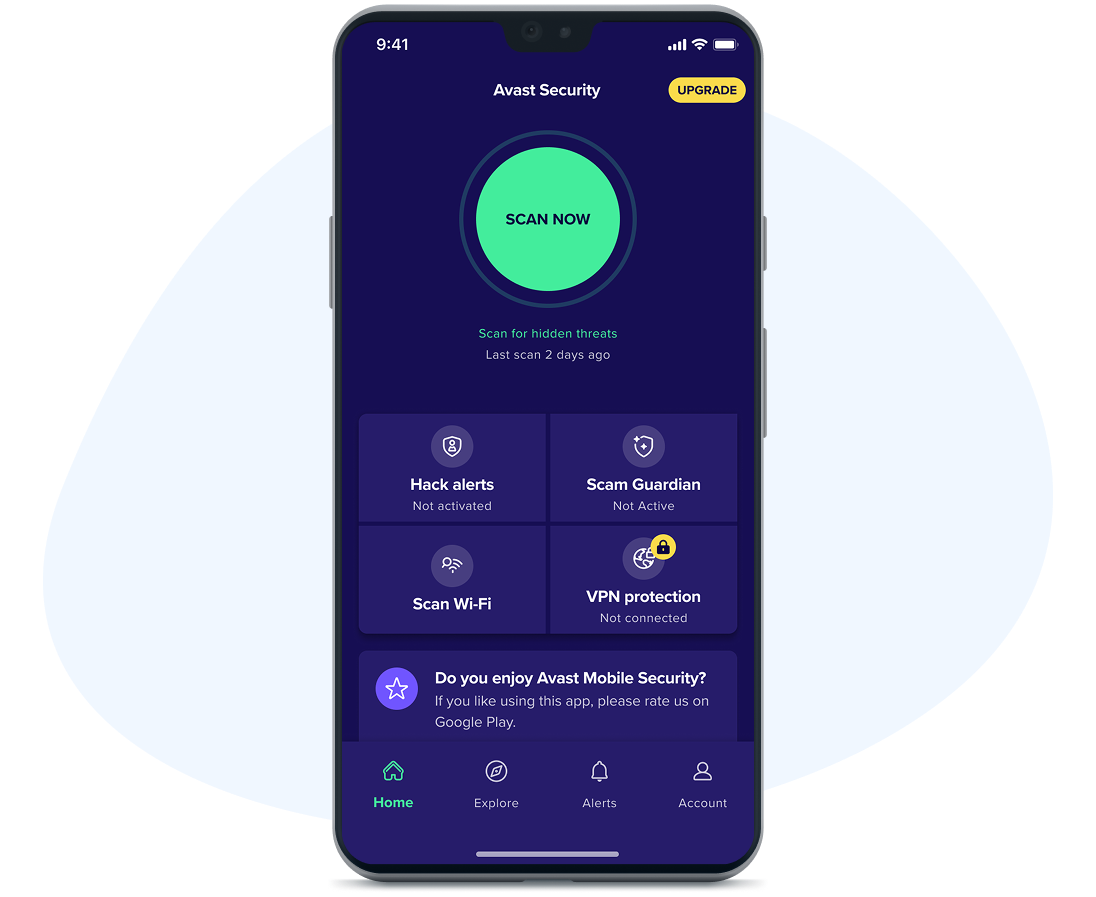
Blockieren Sie Viren und Spyware, um die Installation von Schadanwendungen zu verhindern.
Blockieren Sie raffinierte Betrugsversuche in SMS, um sorgenfrei zu agieren.
Erkennen Sie Scam-Anrufe automatisch, und lassen Sie Anrufe kennzeichnen, sodass Sie wissen, welchen Sie vertrauen können.
Sperren Sie Ihre Apps mit einer PIN oder Ihrem Fingerabdruck. Tun Sie dasselbe für beliebig viele Fotos (abhängig vom internen Speicherplatz des Geräts).
Stärken Sie den Schutz Ihrer Geräte vor potenziell risikobehafteten Links in SMS und E-Mails.
Überprüfen Sie Ihr Gerät mit einem täglichen Scan auf Sicherheitsrisiken.
Avast Premium Security für Android enthält außerdem
Ihr iPhone ist nicht gegen alle Bedrohungen immun
Bei der Sicherheit von iOS-Geräten geht es nicht um angeblich unnötigen Antivirus- oder Malware-Schutz. Es geht darum, iPhone- und iPad-Nutzer bei jeder Online-Aktivität besser zu schützen. Unsichere WLANs und Betrug stellen für jeden ein Risiko dar. Mithilfe einer ergänzenden Mobilgeräte-App blockieren Sie außerdem betrügerische SMS und Anrufe.
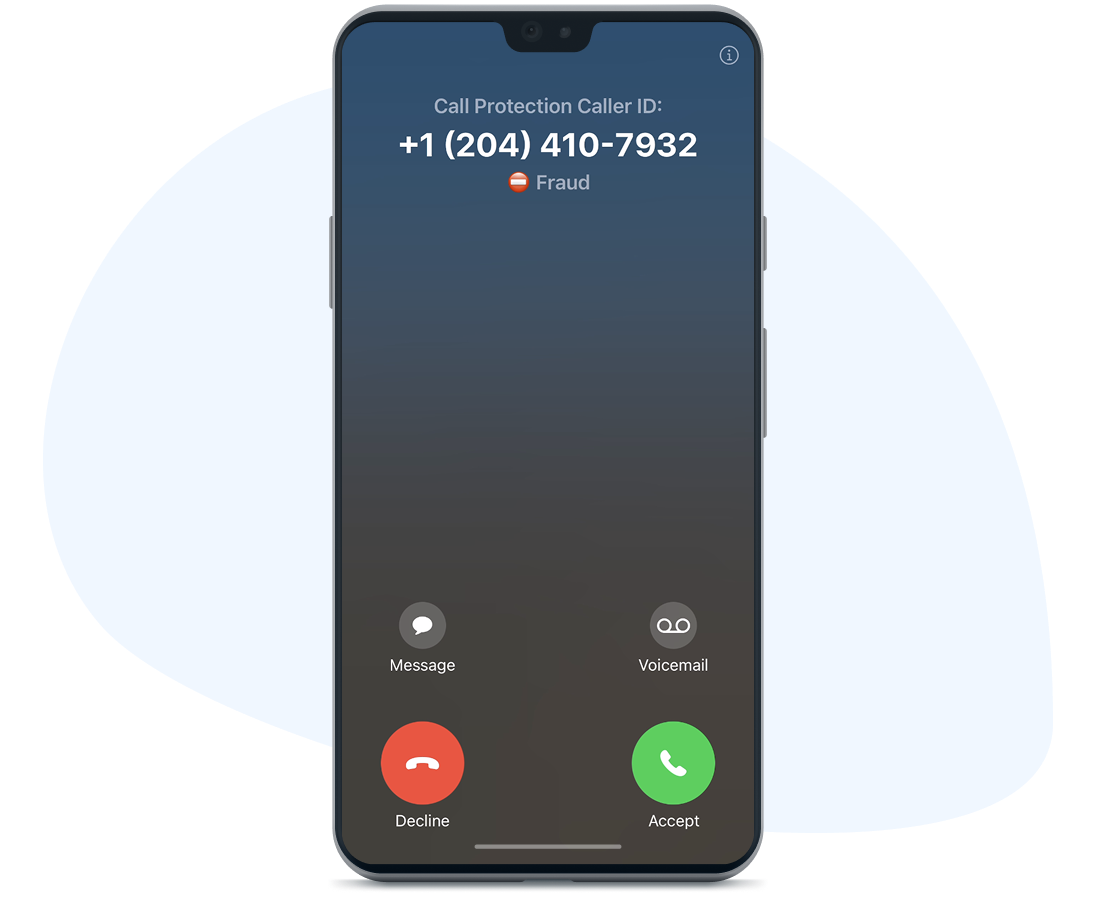
Trägt zur Abwehr gefährlicher Downloads und Webseiten bei.
Blockieren Sie betrügerische SMS.
Blockieren Sie Scam-Anrufe.
Überwachen Sie bis zu 5 E-Mail-Adressen auf Passwortlecks.
Verbergen Sie eine unbegrenzte Anzahl privater Fotos in unserem verschlüsselten Foto-Tresor.
Verbessern Sie mit unserem integrierten VPN Ihre Sicherheit und Privatsphäre im Internet.
Avast – preisgekrönter Schutz, der sich über die Jahre bewährt hat
Wir stärken Ihren Schutz vor komplexen Online-Bedrohungen. Dabei werden wir von einem der größten Cybersicherheitsnetzwerke der Welt unterstützt. Im Laufe der Jahre haben wir diverse Auszeichnungen erhalten, auf die wir stolz sind. Unten finden Sie einige unserer neuesten Preise.
Virus-Sicherheitsgarantie
Weitere Vorteile – ohne zusätzliche Kosten
Sie müssen nur die (automatische) Verlängerung Ihres Avast Premium Security-Abonnements aktiviert lassen, um weiterhin von unserer Virus-Sicherheitsgarantie zu profitieren. Das bedeutet: Falls Ihr Gerät infiziert wird, können Sie unseren Virenentfernungsdienst nutzen. Und wenn wir den Virus nicht unschädlich machen können, erhalten Sie Ihr Geld zurück.
Eine einzige Lösung für Ihre Online-Sicherheitsanforderungen
Sie fragen sich möglicherweise ...
Sie könnten auch Interesse haben an ...
Fast geschafft!
Schließen Sie die Installation ab, indem Sie auf die heruntergeladene Datei unten klicken und den Anweisungen folgen.
Download wird vorbereitet ...
Hinweis: Falls Ihr Download nicht automatisch startet, klicken Sie bitte hier.
Wichtige Informationen zu Ihrem Abonnement
Was ist ein Abonnement
Ein Abonnement ist das Versprechen von Avast an Sie, unseren Kunden, dass wir kontinuierlich daran arbeiten werden, Sie virtuell zu schützen, zu optimieren und zu vernetzen, und zwar gegen eine jährliche Gebühr, die wir über Ihre Bankkarte oder Ihr PayPal-Konto abrechnen. Ihre Abonnementgebühr ermöglicht es Avast, Sie mit dem von Ihnen abonnierten Dienst zu unterstützen, bis Sie Ihr Abonnement kündigen. Wenn Ihr Abonnement abgelaufen ist, können wir Ihnen hier helfen.
Der gewählte Zeitraum, für den Sie zahlen, wird in Monaten gemessen und kann einen Monat, ein Jahr oder mehrere Jahre lang sein, je nachdem, welchen Dienst Sie bei Avast abonniert haben. Am Ende des ausgewählten Zeitraums, für den Sie bezahlt haben, wird Avast automatisch Ihre gespeicherten Zahlungsdaten für Sie belasten, um einen kontinuierlichen, ununterbrochenen Service zu gewährleisten.
Bedingungen für die automatische Erneuerung und Preisgestaltung
Für den nächsten Abonnementzeitraum wird eine Gebühr zum dann aktuellen veröffentlichten Preis erhoben. Die Gebühren werden über Ihre gespeicherten Zahlungsdaten bis zu 35 Tage vor dem Jahrestag Ihres Avast-Abonnements abgerechnet. Änderungen dieser Gebühren sind vorbehalten. Bei Jahresabonnements benachrichtigen wir Sie bis zu 65 Tage vor dem Jahrestag Ihres Abonnements, um Sie an den Jahrestag sowie an die Abonnementgebühr zu erinnern, die für den folgenden Zeitraum in Rechnung gestellt wird.
Avast Produkte werden als fortlaufende Abonnements verkauft, ein Begriff, der den ununterbrochenen Support beschreibt, den wir Ihnen über unsere Software für die Dauer Ihres Abonnements bieten. Das bedeutet, dass Ihr Abonnement ohne Unterbrechung weiterläuft, es sei denn, Sie kündigen es manuell vor dem nächsten Abrechnungsdatum oder für den Fall, dass wir Ihre gespeicherten Zahlungsdaten bei Fälligkeit nicht belasten können. Wir wenden dieses Konzept des fortlaufenden Abonnements an, um sicherzustellen, dass Ihr Service nie unterbrochen wird und Sie weiterhin von unserem Serviceangebot profitieren.
Avast bietet Ihnen viele verschiedene Dienste an, die Sie im Jahresabonnement erwerben können. Um Ihnen den Einstieg in unsere marktführenden Dienste zu erleichtern, gewähren wir häufig einen Rabatt auf das erste Jahr dieses Abonnements. Das bedeutet, dass Ihr erster Zahlungszeitraum im Vergleich zu den folgenden Zeiträumen möglicherweise günstiger ist. Diesen Preisunterschied teilen wir Ihnen mit, wenn Sie sich zum ersten Mal für unseren Dienst entscheiden. Vor dem Jahrestag Ihres Abonnements teilen wir Ihnen die Gebühren für den nächsten Zahlungszeitraum durch eine Zahlungserinnerung mit.
Abonnement-Updates, Kündigungen und Rückerstattungen
Avast belastet nur Ihre gespeicherte Zahlungsmethode und hat keine andere Möglichkeit, Ihnen Ihren laufenden Avast-Dienst in Rechnung zu stellen. Das bedeutet, dass Sie dafür verantwortlich sind, Ihre eigene Zahlungsmethode beim ersten Kauf zu speichern und sie auf dem neuesten Stand zu halten, um sicherzustellen, dass Ihr Dienst während der gesamten Abonnementdauer und der Partnerschaft zu uns ununterbrochen läuft. Sie können Ihr Abonnement über das Avast-Konto kündigen, das mit der E-Mail-Adresse verbunden ist, die Sie für den Kauf des Abonnements verwendet haben. Weitere Informationen und Anleitungen dazu finden Sie hier.
Sie können eine Rückerstattung beantragen, indem Sie sich innerhalb von 30 Tagen nach Ihrem ersten Abonnement oder dem Jahrestag Ihres Abonnements hier an den Avast-Kundensupport wenden. Weitere allgemeine Informationen zu Abonnements und Verlängerungen finden Sie hier.
Verantwortung der Kunden
Wir nehmen unsere Verpflichtung Ihnen gegenüber sehr ernst, aber wir sind auch darauf angewiesen, dass Sie sich anmelden oder unsere Software herunterladen, installieren und regelmäßig aktualisieren. Dies ist wichtig, da wir den Dienst, den Sie abonniert haben, weiter verbessern und ausbauen, und wir möchten, dass Sie weiterhin von unseren Bemühungen zu Ihren Gunsten profitieren können. Diese laufenden Verbesserungen und Erweiterungen unterliegen weiterhin der EULA von Avast, die Sie hier nachlesen können.


